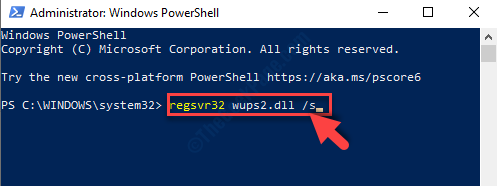أبلغ العديد من مستخدمي Windows 11 أنه في صفحة تحديث Windows ، يكون الخيار المسمى إيقاف التحديثات مؤقتًا باللون الرمادي ولا يمكنهم استخدام هذه الميزة على نظامهم. بشكل عام ، لا يوصى بتخطي النوافذ أو أي تحديثات إضافية على نظامك لأنه قد يكون هناك أي إصدار لتحديث برنامج التشغيل ويمكن أن يساعد في تشغيل نظام التشغيل والتطبيقات الأخرى بسلاسة تامة. أيضًا ، سيقوم Windows افتراضيًا بالبحث عن التحديثات تلقائيًا ثم يقوم بتنزيلها وتثبيتها. ولكن إذا أراد أي مستخدم منع النوافذ من تنزيل التحديثات وتثبيتها لعدد معين من الوقت ، فأنت بحاجة إلى تمكين خيار إيقاف التحديثات مؤقتًا. ولكن إذا كانت هذه الميزة غير نشطة في صفحة تحديثات Windows ، فلا داعي للقلق لأننا سنوجهك حول كيفية إصلاح خيار إيقاف التحديثات مؤقتًا باللون الرمادي في Windows 11.
كيفية إصلاح خيار إيقاف التحديثات مؤقتًا باللون الرمادي في Windows 11 باستخدام محرر نهج المجموعة المحلي
الخطوة 1: اضغط على نظام التشغيل Windows + R. مفاتيح معًا على لوحة المفاتيح لفتح مربع الحوار "تشغيل".
الخطوة 2: اكتب gpedit.msc في مربع التشغيل واضغط على يدخل مفتاح لفتح محرر نهج المجموعة المحلي.
الخطوة 3: تصفح المسار التالي في نافذة محرر سياسة المجموعة المحلية كما هو موضح أدناه.
تكوين الكمبيوتر> قوالب الإدارة> مكونات Windows> Windows Update> إدارة تجربة المستخدم النهائي
الخطوة 4: بمجرد أن تصل إدارة تجربة المستخدم النهائي، انقر نقرًا مزدوجًا فوق قم بإزالة الوصول إلى ميزة "إيقاف التحديثات مؤقتًا" لفتح معالجها.
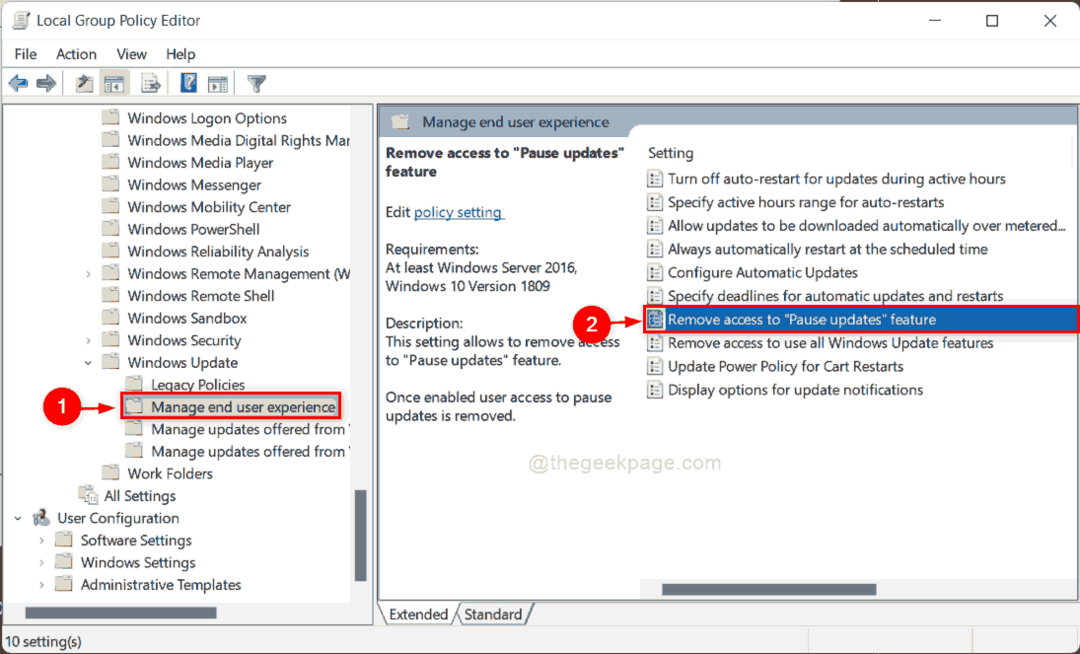
الخطوة 5: حدد غير مهيأ الخيار في إزالة الوصول إلى نافذة ميزة "إيقاف التحديثات مؤقتًا" ثم انقر فوق موافق زر كما هو موضح أدناه.
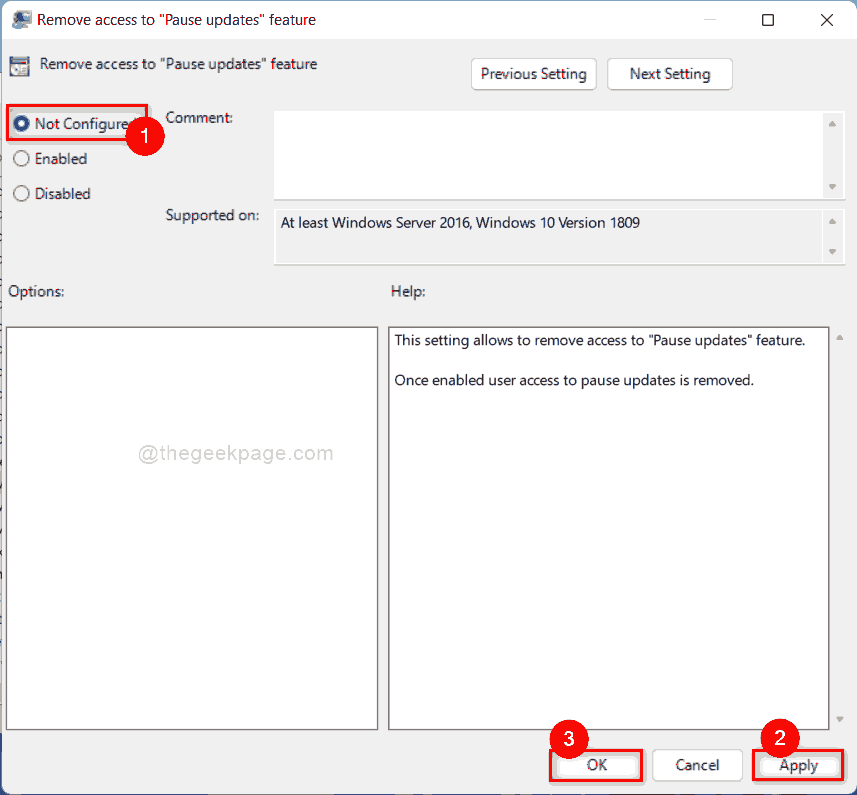
الخطوة 6: بعد ذلك ، أغلق نافذة محرر نهج المجموعة المحلية وأعد تشغيل النظام.
الآن إذا انتقلت إلى صفحة تحديث Windows ، يمكنك رؤية خيار إيقاف التحديثات متاحًا على نظامك.
كيفية إصلاح خيار إيقاف التحديثات مؤقتًا باللون الرمادي في Windows 11 باستخدام محرر التسجيل
الخطوة 1: اضغط على نظام التشغيل Windows + R. مفاتيح معًا لفتح مربع الحوار "تشغيل".
الخطوة 2: اكتب رجديت في مربع التشغيل وضرب يدخل مفتاح.
الخطوة 3: انقر نعم في موجه التحكم بحساب المستخدم (UAC) للمتابعة.
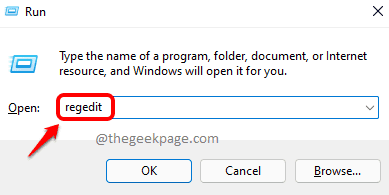
الخطوة 4: انسخ والصق المسار أدناه في شريط العناوين في نافذة محرر التسجيل واضغط على يدخل مفتاح.
HKEY_LOCAL_MACHINE \ SOFTWARE \ السياسات \ Microsoft \ Windows \ WindowsUpdate
الخطوة 5: بمجرد الوصول إلى مفتاح تسجيل WindowsUpdate على الجانب الأيسر من محرر التسجيل ، حدد تحديث ويندوز مفتاح وانقر بزر الماوس الأيمن على ملف SetDisablePauseUXAccess قيمة DWORD وانقر حذف من قائمة السياق كما هو موضح في الصورة أدناه.
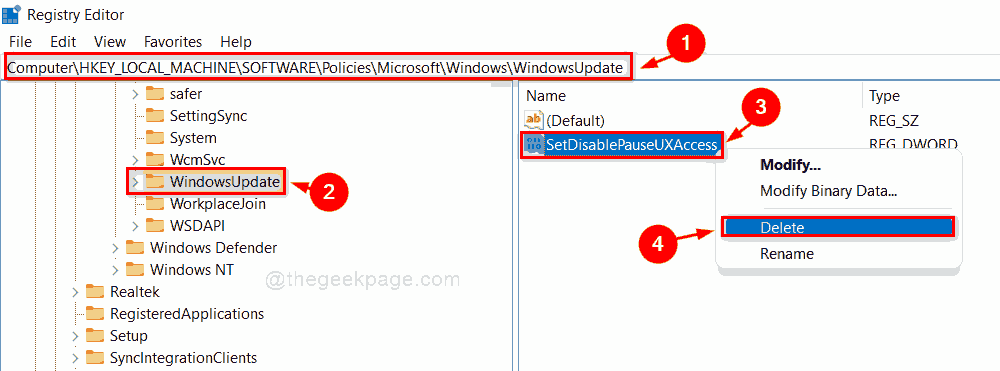
الخطوة 6: انقر نعم زر في مربع تأكيد حذف القيمة للمتابعة.
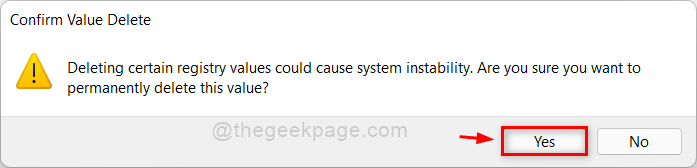
الخطوة 7: بعد ذلك ، أغلق نافذة محرر التسجيل وأعد تشغيل النظام.
الآن يمكنك أن ترى أن خيار إيقاف التحديثات متاح في صفحة تحديث الويندوز.
هذا كل شيء يا رفاق.
آمل أن تكون هذه المقالة مفيدة ومفيدة.
يرجى إعلامنا في قسم التعليقات أدناه.
شكرا لقرائتك!